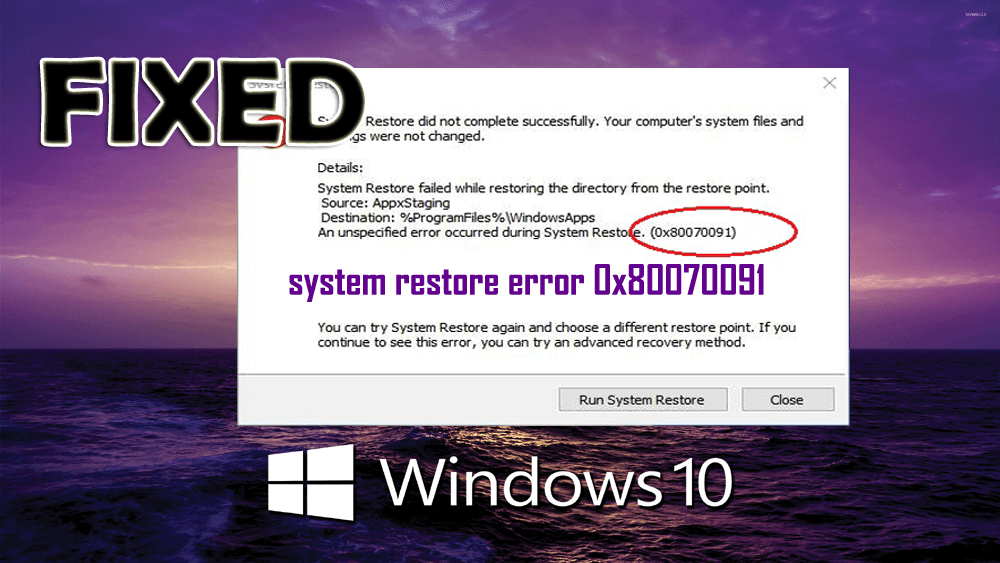
La restauración del sistema es una función útil en Windows 10 que ayuda a los usuarios a recuperar datos perdidos. Pero, ¿qué sucede si no puede restaurar sus datos porque su Windows 10 muestra el error de restauración del sistema 0x80070091 ? Entonces no se preocupe.
No solo sufre este tipo de mensaje de error, ya que hay muchos usuarios de Windows 10 que reciben informes sobre este mensaje de error en diferentes hilos del foro.
Este error es muy irritante y molesto, ya que aparece durante el proceso de restauración del sistema y aparece como Error 0x80070091 . Cada vez que intente restaurar su sistema, encontrará el siguiente mensaje de error.
System Restore did not complete successfully. Your computer’s system files and settings were not changed.
Details:
System Restore failed while restoring the directory from the restore point.
Source: AppxStaging
Destination: %ProgramFiles%\WindowsApps
An unspecified error occurred during System Restore. (0x80070091)”
Si no puede ejecutar el proceso de restauración de Windows o el proceso se congela repentinamente con un mensaje de error, este artículo lo guiará para resolver el error de restauración de Windows 10 0x80070091 .
Simplemente, lea este artículo y aplique las correcciones una tras otra y vea cuál le ayuda a resolver este error y puede restaurar fácilmente sus datos en su Windows 10.
¿Cómo soluciono la restauración del sistema 0x80070091 en Windows 10?
Tabla de contenido
Solución 1: cambie el nombre de la carpeta WindowsApps en modo seguro
Cambiar el nombre de la carpeta WindowsApps en modo seguro lo ayudará a reparar la restauración del sistema 0x80070091 en Windows 10. Siga los pasos que se mencionan a continuación para cambiar el nombre de la carpeta.
- Inicie Windows 10 en modo seguro
- En el modo seguro, haga clic con el botón derecho en el botón Inicio y abra el símbolo del sistema con privilegios de administrador .
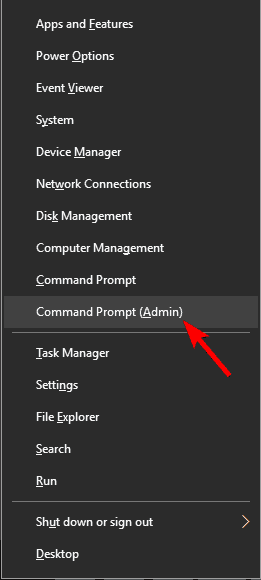
- En el símbolo del sistema, escriba el siguiente comando dado uno por uno:
cd C:\Program Files
takeown /f WindowsApps /r /d Y
icacls WindowsApps /grant “%USERDOMAIN%\%USERNAME%”:(F) /t
attrib WindowsApps -h
rename WindowsApps WindowsApps.old
Nota: Presione enter después de cada comando para ejecutar
- Después de ejecutar todos los comandos con éxito, reinicie su computadora.
Ejecute Restaurar sistema y vea si aparece el error 0x80070091 o no
Solución 2: cambie el nombre de la carpeta WindowsApps desde el entorno de recuperación de Windows (WinRE)
En caso de que cambiar el nombre de la carpeta WindowsApps en modo seguro no funcione para resolver la restauración del sistema 0x80070091, intente cambiar el nombre de la carpeta en el entorno de recuperación de Windows y vea si ayuda o no.
Estos son los pasos para cambiar el nombre de la carpeta en WRE:
- Inicie su sistema en el entorno de recuperación de Windows .
- Ir a Configuración
- Seleccione la sección Actualización y seguridad
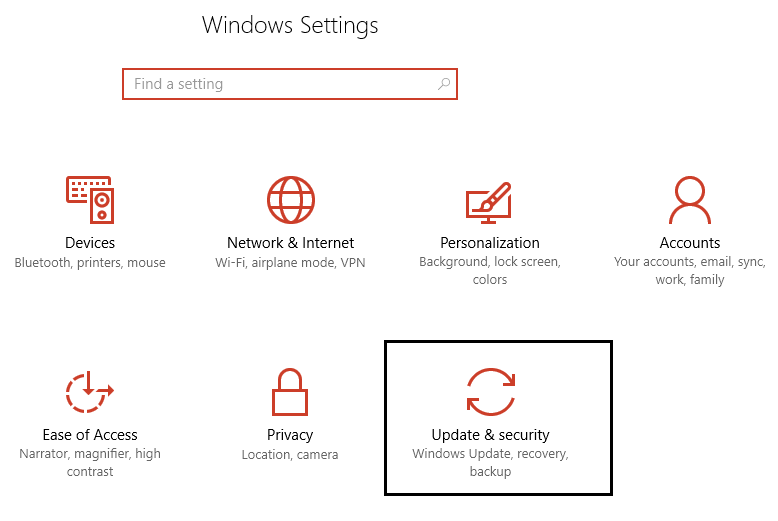
- Haga clic en Recuperación
- En Inicio avanzado , haga clic en Reiniciar ahora
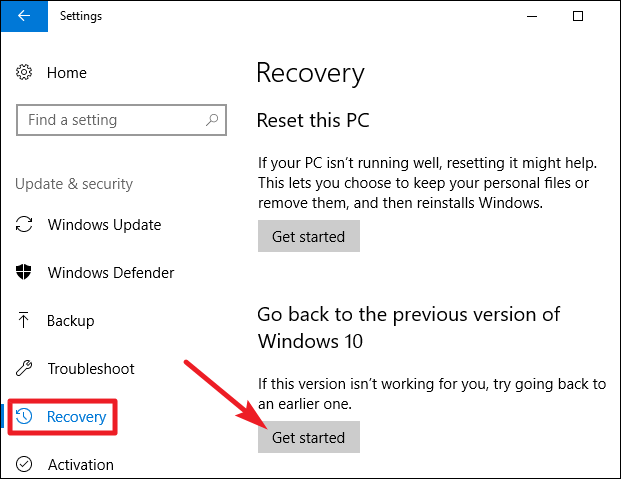
- Abra el símbolo del sistema con privilegios de administrador.
- Haga clic en Solucionar problemas
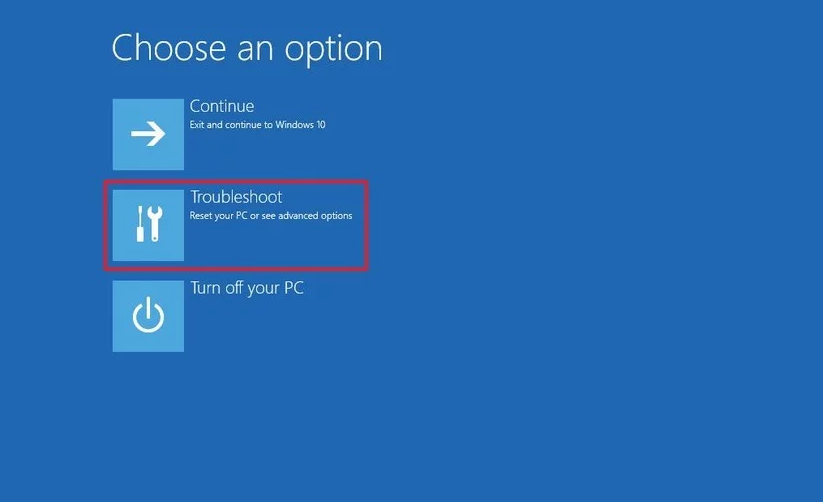
- Elija Opciones avanzadas en Solucionar problemas
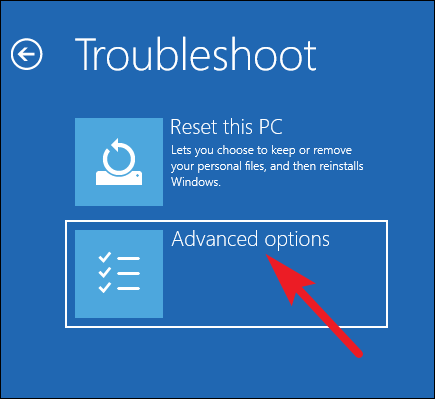
- Seleccione Opciones avanzadas > Símbolo del sistema .
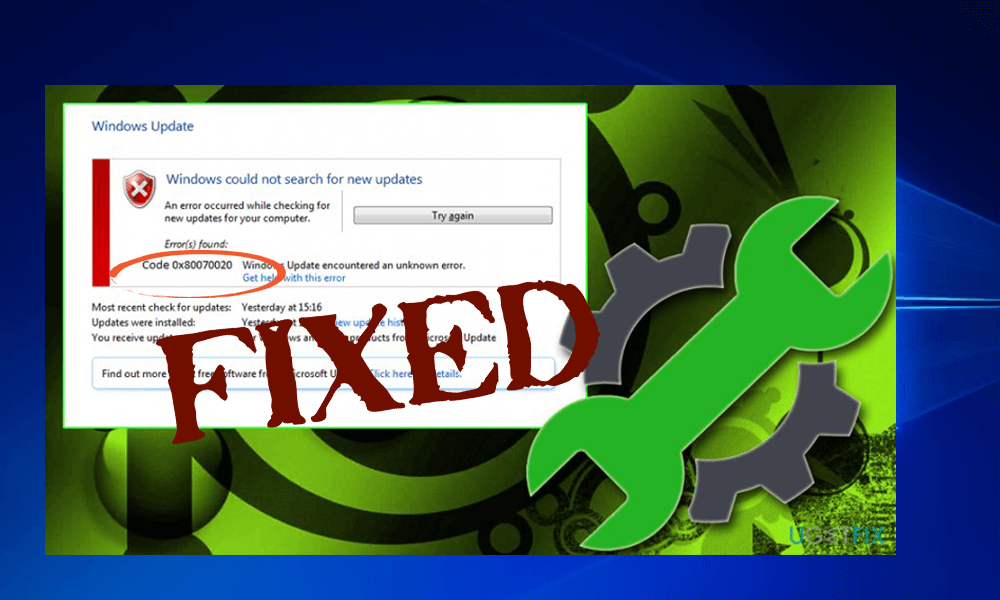
- En el símbolo del sistema, ingrese los comandos a continuación, uno por uno:
cd C:\Program Files
attrib WindowsApps -h
rename WindowsApps WindowsAppsOld
- Reinicie su Windows.
- Inicie Restaurar sistema.
Solución 3: enumere el contenido de la carpeta %ProgramFiles%\WindowsApps
Aquí hay otra solución que lo guiará para corregir el error de restauración del sistema de Windows 10 0x80070091 . Enumere el contenido de los archivos de programa en la carpeta WindowsApps en la ventana de comandos de PowerShell.
Siga los pasos para continuar:
- Presione la tecla Windows + X
- Seleccione Windows PowerShell (administrador)
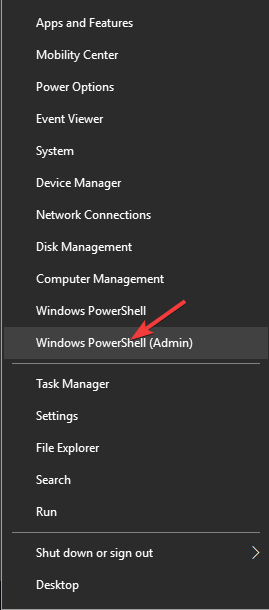
- Aparecerá una confirmación de cuenta de usuario, haga clic en Sí para confirmar.
- En la ventana de PowerShell, busque C:\WINDOWS\system32 .
- Después de ir a esta ruta, escriba el comando cd $env:programfiles\WindowsApps y presione la tecla Intro para cambiar la ruta de la carpeta WindowsApps.
- Después de eso, escriba (LS -Re -Fi * -Fo -Ea:Inquire). Nombre completo | clip comando y presione Entrar para dar de alta todas las subcarpetas y su contenido a través de PowerShell. Ahora, copia los resultados (ctrl+c)
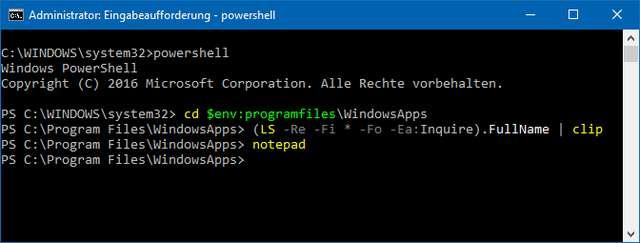
- Escriba bloc de notas en la ventana de PowerShell y en el bloc de notas pegue el contenido copiado (Ctrl + V).
Después de completar con éxito los pasos anteriores, intente realizar una restauración del sistema y verifique si el error 0x80070091 aún persiste o desapareció.
Solución 4: buscar actualizaciones
Si su sistema está desactualizado o a Windows le faltan actualizaciones, entonces hay posibilidades de que encuentre el error de restauración del sistema 0x80070091 en su Windows 10. Por lo tanto, verifique si hay actualizaciones en Windows e instálelas.
Siga los pasos para actualizar Windows:
- Haga clic en el icono de Windows
- Ir a la configuración
- Seleccione la sección de actualizaciones y seguridad
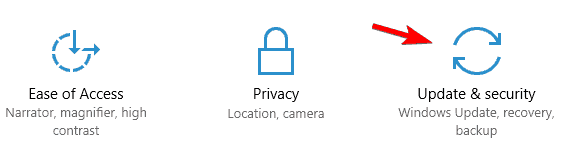
- Haga clic en Actualización de Windows> Buscar actualizaciones
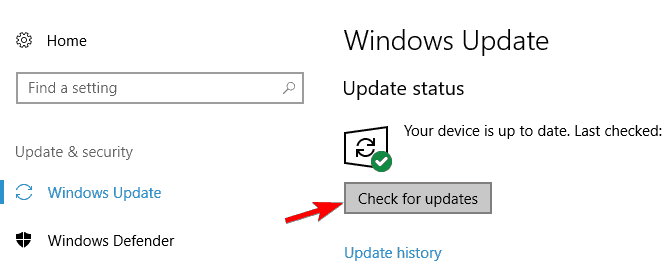
Si hay nuevas actualizaciones disponibles, se instalarán en su Windows 10
Después de actualizar Windows, intente iniciar la restauración del sistema y vea si funciona sin el error 0x80070091 en Windows 10.
Solución 5: Ejecute el comando CHKDSK
Según algunos usuarios, la corrupción en los archivos del sistema también puede generar el error 0x80070091 al realizar la restauración del sistema en Windows 10. Por lo tanto, se sugiere ejecutar un comando de verificación de disco en su sistema para resolver este error.
Estos son los pasos para ejecutar el comando CHKDSK:
- Presione la tecla Windows + X
- Haga clic en Símbolo del sistema (administrador)
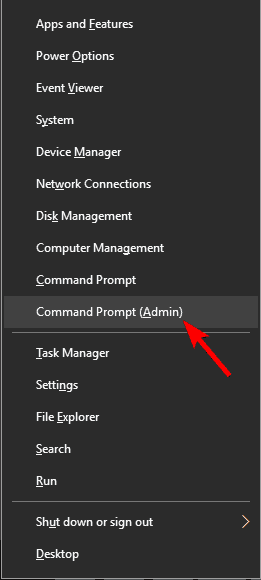
- En la ventana del símbolo del sistema, escriba el siguiente comando y presione la tecla Intro:
chkdsk /f X:
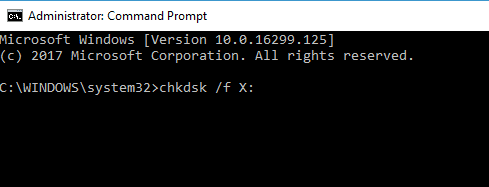
- Haga clic en la tecla Y y presione la tecla Intro cuando se le solicite realizar un escaneo del disco
Espere a que se complete el escaneo y luego reinicie su Windows.
Ahora, intente iniciar la restauración del sistema en Windows 10 sin obtener ningún error.
Solución 6: eliminar virus
Si por casualidad su sistema está infectado con virus, malware o cualquier otro programa malicioso, existe la posibilidad de que durante el proceso de restauración encuentre el error de restauración del sistema 0x80070091 .
Por lo tanto, se recomienda escanear su sistema en busca de virus y eliminarlos. Una vez que su sistema esté libre de virus, puede realizar fácilmente la restauración del sistema en su sistema operativo Windows sin obtener ningún error.
Para escanear su sistema en busca de virus, puede probar Spyhunter . Esta herramienta eliminará fácilmente los virus o cualquier actividad maliciosa de su sistema sin problemas.
Obtenga Spyhunter para eliminar virus de su sistema.
Manera fácil de mantener el rendimiento de la PC
Si su PC con Windows se comporta con lentitud y arroja diferentes errores, entonces es hora de cuidar su PC. Pruebe la herramienta de reparación de PC .
Esta herramienta en realidad está diseñada para lidiar con cualquier tipo de error interno de PC con Windows, como DLL, registro, actualización, navegador, BSOD, juego y otros. Esta herramienta es capaz de arreglar/reparar archivos de sistema de Windows dañados/faltantes, prevenir virus o malware , y mucho más.
Simplemente descargue esta herramienta y deje que escanee todo su sistema operativo, detecte los problemas y los resuelva con facilidad. Después de escanear su PC o computadora portátil con esta herramienta, verá que su PC se vuelve más rápida y sin errores.
Obtenga la herramienta de reparación de PC para mantener el rendimiento de la PC
Conclusión
La restauración del sistema es excelente para restaurar datos perdidos al revertir Windows a su estado anterior, pero si se ve rodeado por el error, podría crear un problema.
Por lo tanto, para deshacerse del error de restauración del sistema de Windows 10 0x80070091 , realice las soluciones que se indican anteriormente, que son efectivas y seguramente lo ayudarán a superar este error.
Esperamos que le haya gustado este artículo y que las correcciones proporcionadas en él lo hayan ayudado a restaurar fácilmente su computadora sin recibir ningún mensaje de error.

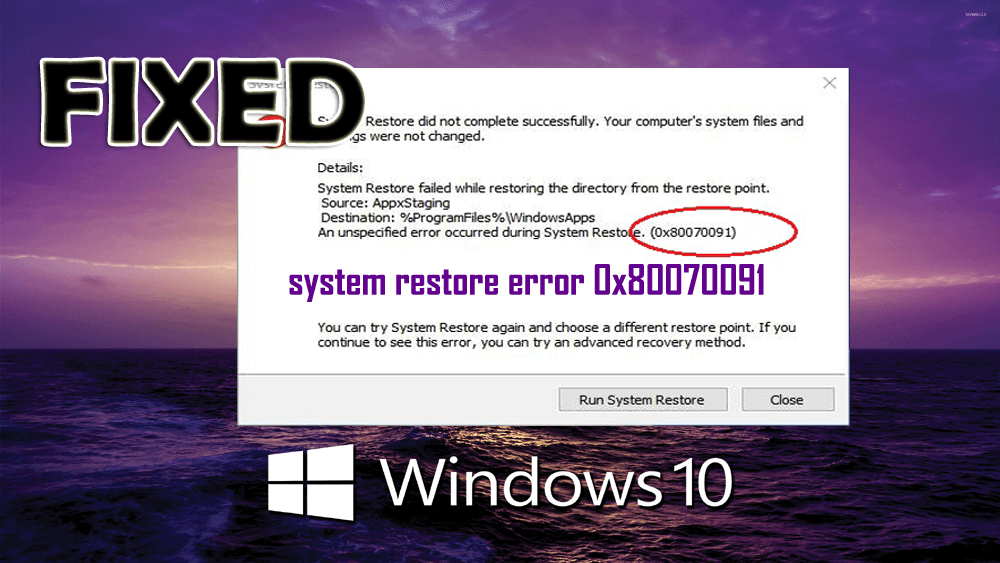
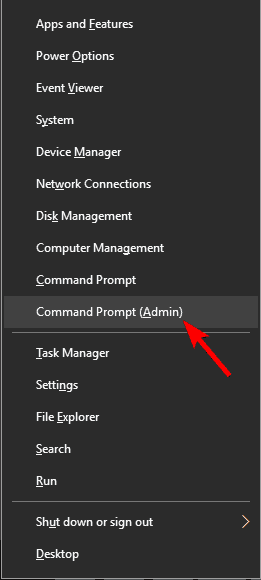
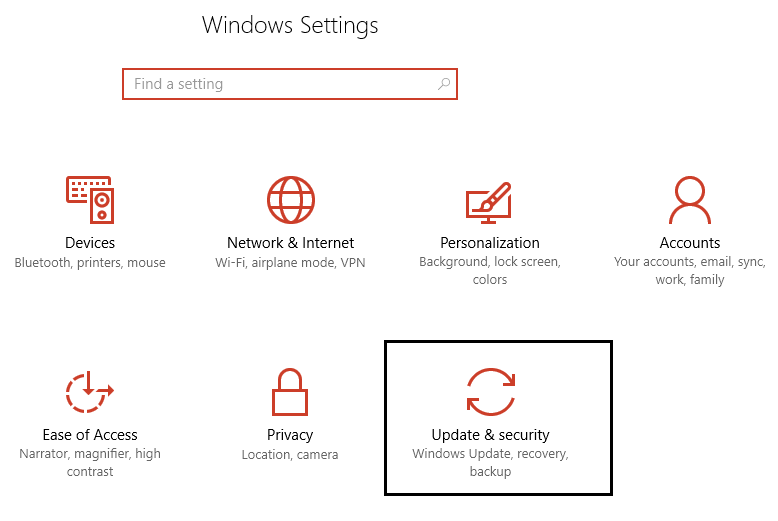
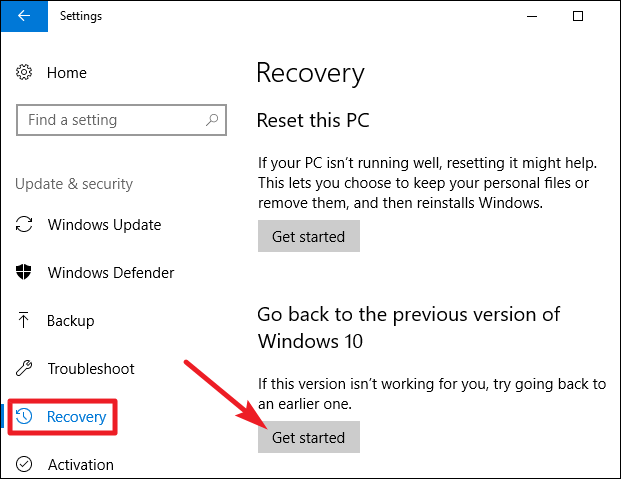
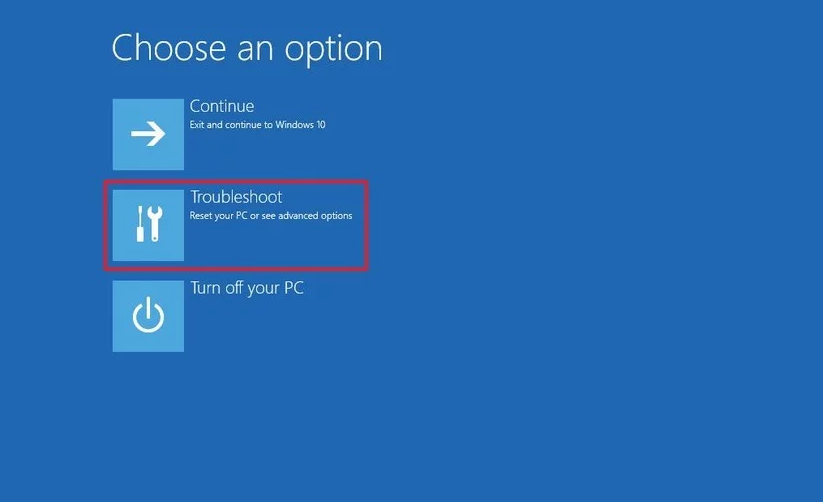
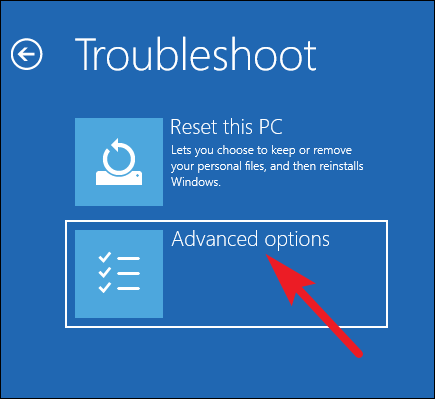
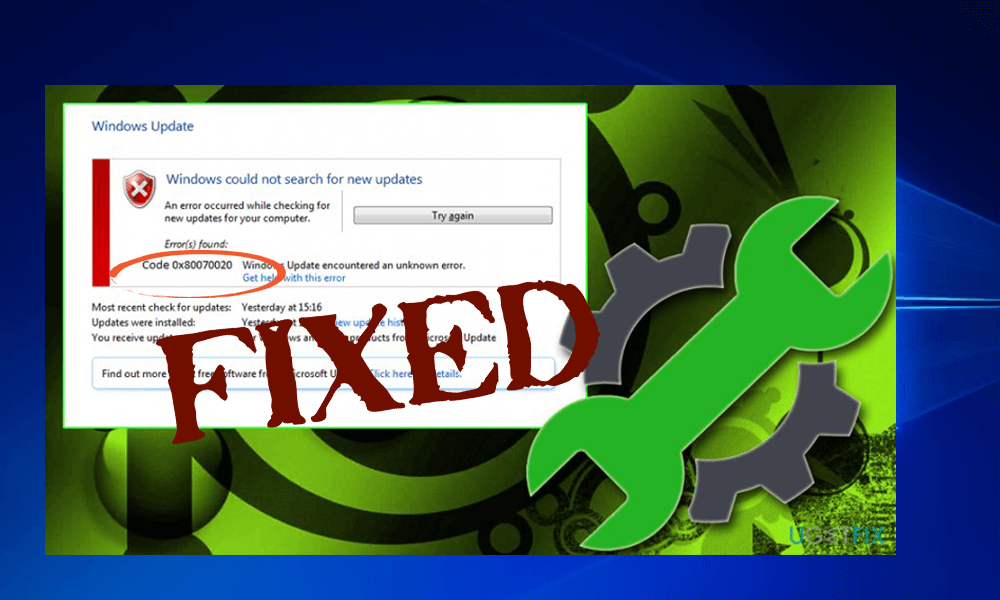
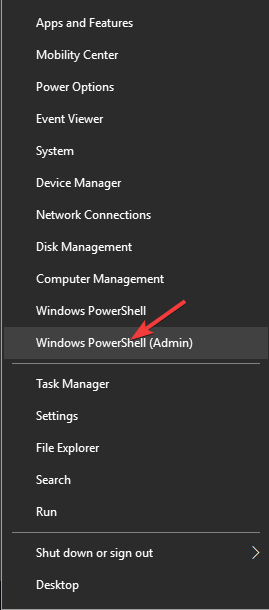
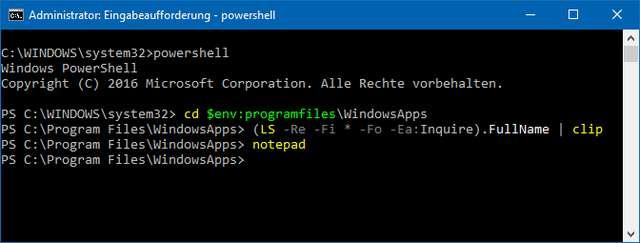
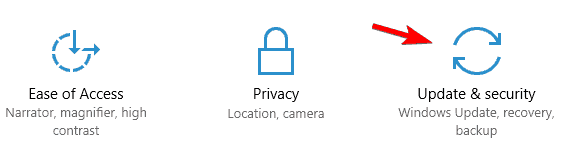
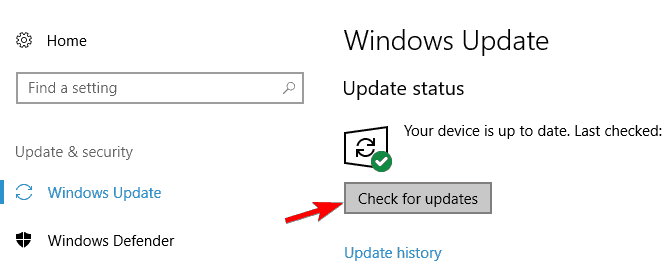
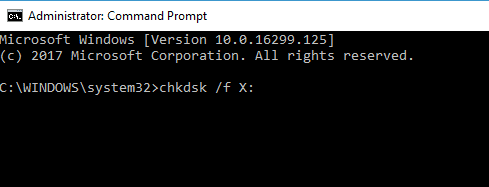

![[CORREGIDO] ¿Cómo arreglar el cambio de avatar de Discord demasiado rápido? [CORREGIDO] ¿Cómo arreglar el cambio de avatar de Discord demasiado rápido?](https://luckytemplates.com/resources1/images2/image-5996-0408150905803.png)
![Solucione el error ESRV_SVC_QUEENCREEK en Windows 10/11 [3 CORRECCIONES] Solucione el error ESRV_SVC_QUEENCREEK en Windows 10/11 [3 CORRECCIONES]](https://luckytemplates.com/resources1/images2/image-4622-0408151111887.png)
![[Mejores soluciones] Arreglar DS4Windows que no detecta el controlador en Windows 10 [Mejores soluciones] Arreglar DS4Windows que no detecta el controlador en Windows 10](https://luckytemplates.com/resources1/images2/image-6563-0408150826477.png)
![[CORREGIDO] Errores de Rise of the Tomb Raider, fallas, caída de FPS, NTDLL, error al iniciar y más [CORREGIDO] Errores de Rise of the Tomb Raider, fallas, caída de FPS, NTDLL, error al iniciar y más](https://luckytemplates.com/resources1/images2/image-3592-0408150419243.png)


![[Solucionado] El controlador WudfRd no pudo cargar el error 219 en Windows 10 [Solucionado] El controlador WudfRd no pudo cargar el error 219 en Windows 10](https://luckytemplates.com/resources1/images2/image-6470-0408150512313.jpg)
![Error de instalación detenida en Xbox One [11 formas principales] Error de instalación detenida en Xbox One [11 formas principales]](https://luckytemplates.com/resources1/images2/image-2928-0408150734552.png)